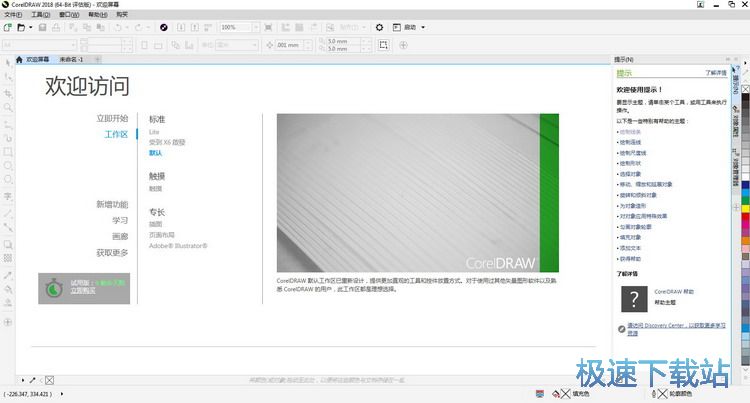CorelDraw X4软件功能介绍和常见问题解答
时间:2021-08-18 17:24:18 作者:无名 浏览量:49
CorelDraw X4软件又称cdrx4软件,专为设计师平面设计推出的工具,其官方版是绿色免费,使用十分简单,如果你是设计师们,一定经常使用到这款商业设计图像软件。cdrx4软件下载针对cdr文件的查看,不仅整合了文本格式全新功能,例如:字体识别、实时预览和交互式工作台控制等功能,cdrx4增加了对大量新文件格式的支持,能帮助用户查看CDR文件,还可以实时的跟联机服务集成配合协作,打破了格式限制。有需要的朋友可以在本站下载使用哦!
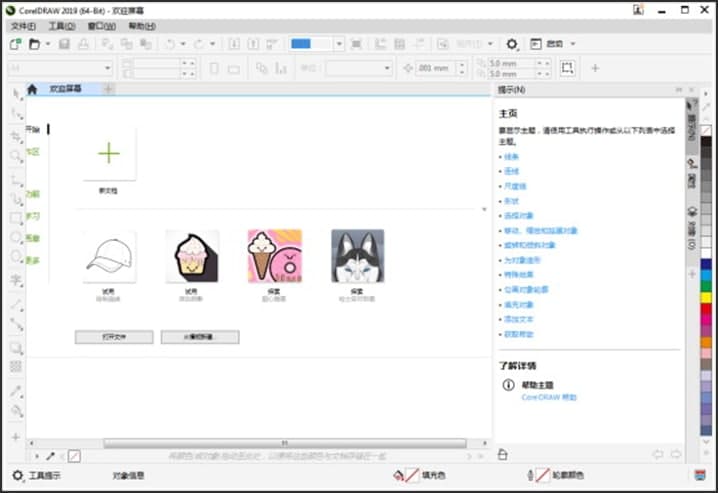
CorelDraw X4软件功能介绍和常见问题解答图1
cdrx4软件功能介绍:
1、欢迎屏幕
了解更多有关产品或订阅、产品更新和工作空间选择,以及全新升级计划的信息,欢迎界面中拥有最新一站式资源。
2、工作区
针对不同熟练程度,用户和各种工作区,特定任务而设计,针对老用户的“经典”选项、Lite选项,具有AI外观效果的区域。
3、特殊字符和字形
可显示与所选字体关联的所有字符和字形,重新设计的“插入字符”,将字符插入到文档中,使得查找这些项目,更加容易。
4、泊坞窗颜色样式
颜色样式及颜色进行查看和编辑, 使用增强的“颜色样式”泊坞窗,更轻松地将颜色应用到项目中。
5、上下文相关对象属性
“对象属性”重新设计,一次仅显示一组格式控件,新增了一个选项卡选项,使用户对手头的任务更容易专注。
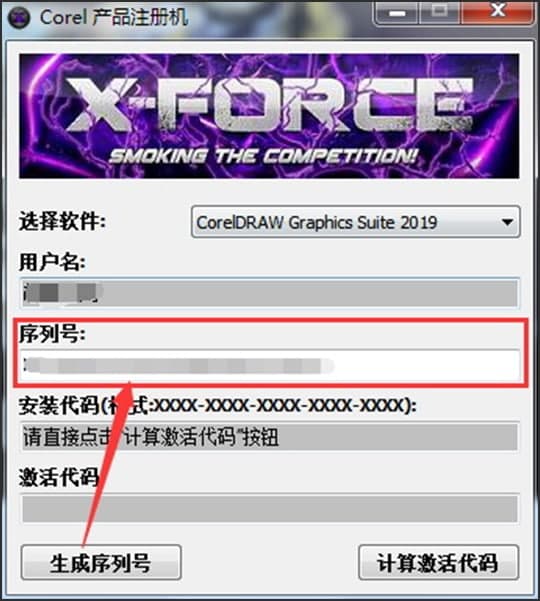
CorelDraw X4软件功能介绍和常见问题解答图2
cdrx4软件常见问题解答:
问题:cdrx4软件怎么进行裁剪呢?
1.首先需要打开cdrx4软件,在其主页面中选择需要导入并裁剪的图片;
2.接着在主页面的左侧,打开工具栏,点击“裁剪工具”选项,通过拖拽留下需要的内容,把鼠标放在裁剪位置,拖出裁剪框,即可调整裁剪框的位置。
3.接下来双击鼠标的左键即可裁剪完成。
当然,还可以通过单击裁剪框,出现可旋转的箭头图标在其四个角,然后图标进行移取,通过设置裁剪框设置准确尺寸,即可将裁剪框进行旋转。另外,图片的大小可以准确裁剪。
问题:怎么使用cdrx4软件进行抠图呢?
首先需要使用形状工具,抠出一个你想要的形状。然后,再使用图框剪出内部,得出已经精确裁好的图片。
1.左侧菜单栏点击手绘工具,导入需要抠图的图片,选择贝塞尔工具,沿着想要的图形外框,我们就可以点击描绘。
2.描绘完整后,点击形状工具,框住图案,再点击上方菜单栏中的转换直线为曲线工具,对图案进行精确修改。
3.精确调整好图案后,接着点击并拖动原始图片,进入图案外框之后,将我们描绘出的图案外框拖动到边上,图框精确剪裁内部选择即可。
4.点击图标,锁定图框精确剪裁的内容,就需要我们拖动图案,直到精确剪裁到图框里,再次点击图案,选择锁定图框精确剪裁的内容。

CorelDraw X4软件功能介绍和常见问题解答图3
CorelDRAW 2018 20.1.0.708 官方版
- 软件性质:国外软件
- 授权方式:注册版
- 软件语言:简体中文
- 软件大小:397281 KB
- 下载次数:2591 次
- 更新时间:2021/8/18 7:40:08
- 运行平台:WinAll...
- 软件描述:CorelDRAW是一款领先的图形设计软件,该软件是加拿大Corel公司推出的矢... [立即下载]
相关资讯
相关软件
软件问答排行
- QQ提示危险网站怎么办
- CNKI E-Study常见问题FAQ整理
- 电驴(Verycd)资源无法下载怎么办?
- 四种word竖排文字排版方法整理
- 无他伴侣常见问题FAQ
- qq如何冻结自己的账号?
- 许多人都想有好友互删功能,为何微信却不推...
- 怎么判断手机和电脑是否在同一个局域网
- 降低WPS文档占用空间/内存的方法
- 无他伴侣无法找到设备的解决方法
最新软件问答
- Windows清理助手软件详细介绍和常见问题解答...
- UC浏览器如何无痕浏览呢?功能介绍
- CorelDraw X4软件功能介绍和常见问题解答
- ClassIn电脑版使用教程及常见问题
- 为什么使用微信多开助手会接收不到消息呢?软...
- 如何通过华为手机助手连接数据线进行刷机呢...
- 驱动人生电脑版官方下载使用问题解答
- 宏源证券增强版客户端软件优势和常见问题解...
- 广发证券金融终端常用术语说明和问题解答
- 谷歌打字法怎么输入符号
软件教程分类
更多常用电脑软件
更多同类软件专题